ワードで用意されている行頭文字には、数に限りがあります。
ここでは、ワードで箇条書きにオリジナルの行頭文字を作成してみましょう。
使用したオリジナルの行頭文字は、行頭文字ライブラリに表示されるので、再度利用することができます。
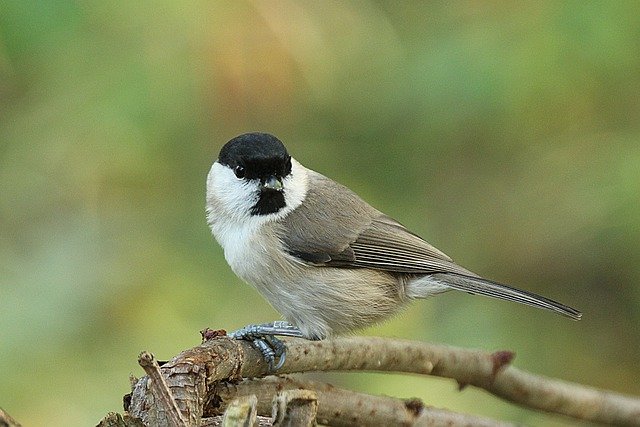
ワードの箇条書き行頭文字を変更する方法
行頭文字の種類を変更することができます。

文字列の行頭に挿入されている「●」を「■」に変更してみましょう。
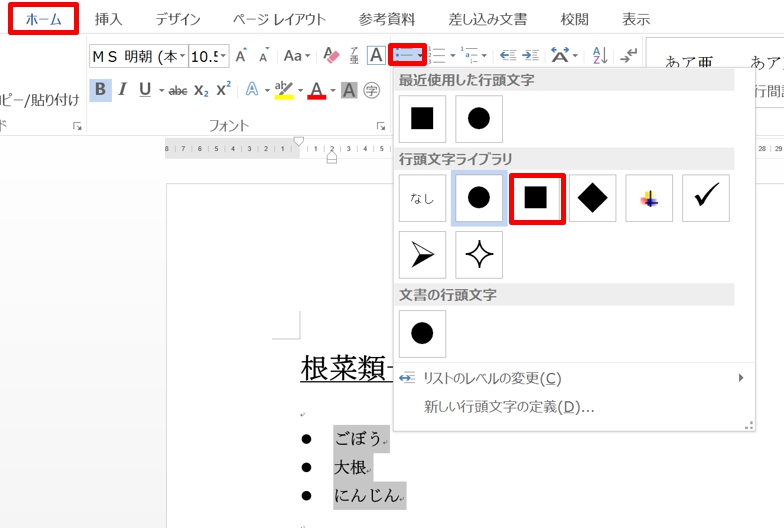
1.行頭文字を変更したい文字列を選択します。ここではすべて選択します。
2.「ホーム」タブをクリック→「段落」グループの「箇条書き」の▼をクリックして「■」を選択しましょう。

3.行頭文字「●」が「■」に変更されました。
ワードでオリジナルの行頭文字を作成する方法
ワードの箇条書きには、次のような行頭文字があります。
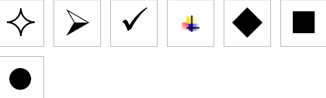
これ以外の行頭文字を設定したい時がありますね。
そんな場合は、オリジナルの行頭文字を挿入することもできます。
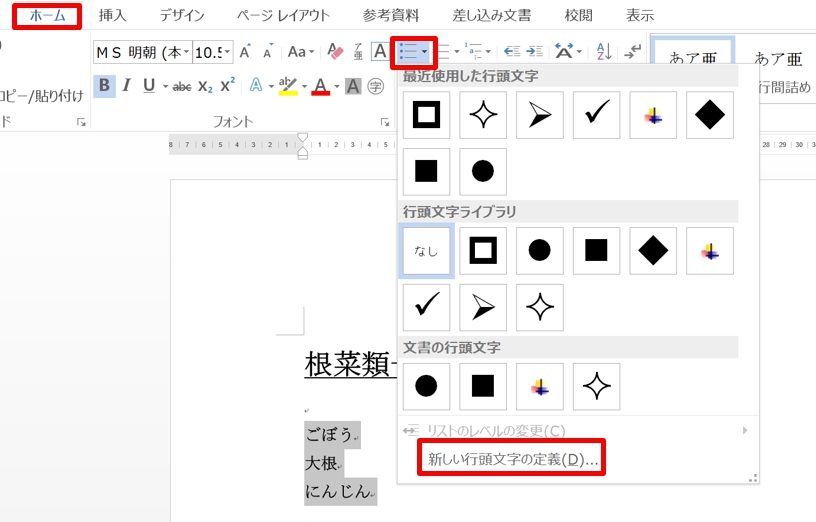
1.オリジナルの行頭文字を入れたい文字列をすべて選択します。ここでは全て選択します。
2.「ホーム」タブをクリック→「段落」グループの「箇条書き」の▼をクリックして「新しい行頭文字の定義」を選択しましょう。
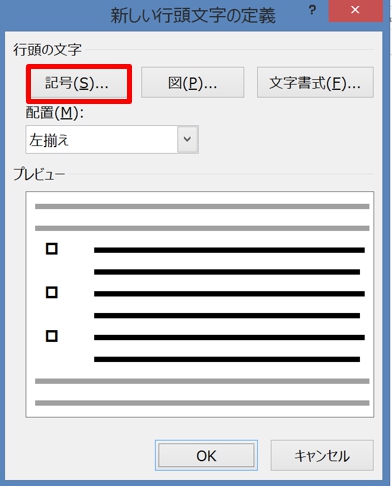
3.「新しい行頭文字の定義」のダイアログボックスが表示されるので、「記号」タブをクリックをしましょう。
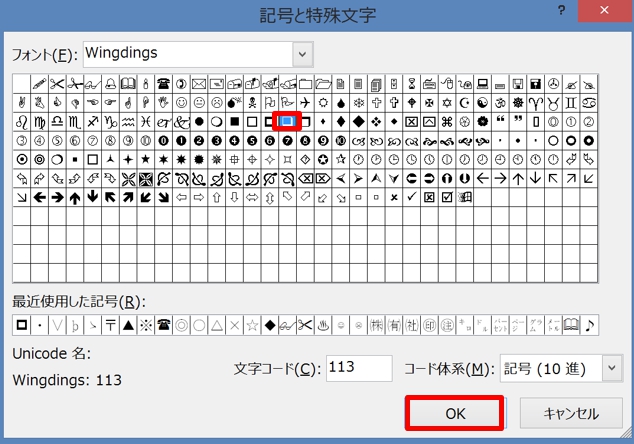
4.「記号と特殊文字」のダイアログボックスが表示されるので、「❑」をクリックをしましょう。

5.文字の行頭に、「❑」が挿入されました。
まとめ
行頭文字を挿入すると、文字の間に空白がはいります。
この間隔を調整することもできるので、自由自在に行頭文字をカスタマイズしてみましょう。
こちらの記事もご覧ください。⇒ワードで箇条書きの行頭文字と文字の間隔を調整する!























